CHECK-IN WITH HANSEFIT APP
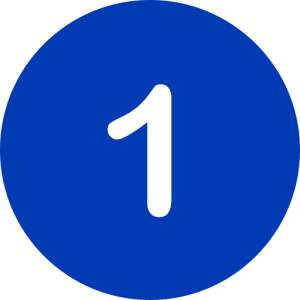
CHECK-IN DISPLAY
A Hansefit member downloads an activates the Hansefit-app.

CHECK-IN
To check in, the member opens the app and scans the QR-code, which is located on your counter.
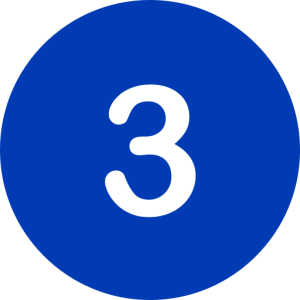
SUCCESSFUL CHECK-IN
After successful check-in, a check-in ticket appears on the unser’s cell phone.
FREQUENTLY ASKED QUESTIONS
GENERAL
En utilisant l’application mobile Hansefit, les membres peuvent s’enregistrer chez nos partenaires, rechercher des partenaires ou des activités et sauvegarder leurs favoris.
- Grâce à leur profil, les membres peuvent voir leurs check-ins précédents et se motiver à s’entraîner régulièrement.
- Si vos coordonnées changent (nouveau numéro de téléphone, nouvelle adresse…) veuillez contacter notre équipe d’assistance.
CHECK-IN & CHECK-OUT
Le check-out peut être effectué via l’application – mais ce n’est pas obligatoire. Chaque membre Hansefit est automatiquement déconnecté à 23h59 au plus tard.
- La validité de son adhésion à Hansefit a expiré,
- Le membre Hansefit n’a pas scanné le QR code correctement
- Le membre Hansefit s’est enregistré plusieurs fois chez le même partenaire dans la même journée.
Le QR code destiné aux check-ins se trouve dans votre box de bienvenue que vous recevez de la part de Hansefit
- Au dos de la feuille avec le QR code, vous trouverez vos informations d’enregistrement.
- La fiche d’enregistrement avec le QR code doit être visible par les utilisateurs; sur votre bureau à l’accueil par exemple.
- Vous pouvez également afficher la feuille de QR code sur votre porte d’entrée ou dans la zone d’entrée.
Pour faire votre check-in chez l’un de nos partenaires sportifs via l’application, vous devez scanner le QR code d’enregistrement sur place.
Normalement, vous trouverez le QR code d’enregistrement sur le comptoir de la réception. Dans des cas exceptionnels, il peut aussi être accroché à la porte d’entrée.
Si l’enregistrement est réussi, un message de validation apparaîtra sur votre écran. Vous devez le montrer au personnel du partenaire sportif.
POSSIBLE PROBLEMS
Des erreurs peuvent se produire lors de la numérisation si la luminosité est trop faible. Essayez à nouveau et utilisez la fonction « Luminosité » lors de la numérisation. Si le QR code est masqué, vous pouvez également saisir manuellement le code numérique sous le QR code. S’il s’agit d’une erreur technique, veuillez informer le personnel de la salle de sport que l’enregistrement a échoué ou contactez-nous par e-mail : app-support@hansefit.de
(teamsupport@hansefit.lu pour le Luxembourg)
Si le QR code est masqué ou défectueux, vous pouvez également saisir manuellement le code numérique sous le QR code. Pour se faire, cliquez sur le bouton « Saisir le code manuellement » dans l’application.
Si un message d’erreur réapparaît, votre code d’activation n’est probablement plus valide. Veuillez contacter votre employeur pour obtenir un nouveau code.
CONTACT
You have not found the answer to your question?
If you have any questions or technical problems, please feel free to contact our app team directly via email: app-support@hansefit.de
We also appreciate feedback!


